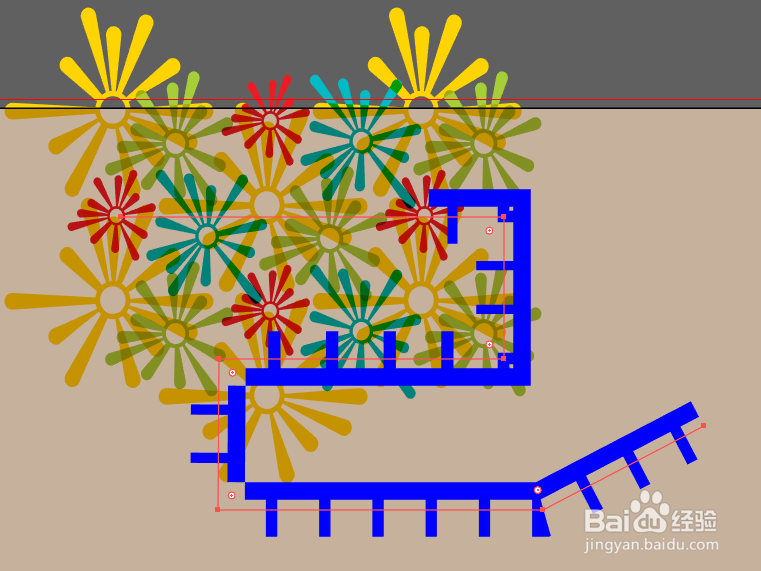如何设置画笔的起点/终点拼贴
1、双击运行AI软件,并新建一个A4大小的横排画板;
2、使用“钢笔工具”随意绘制一段折线段路径,填充色设置为无色;
3、打开画笔工具,应用其中的符号画笔(比如前面自己新建的T字形图案),即可看到沿路径出现众多T字形符号;
4、双击T字形“符号画笔”进入“符号画笔选项”,可以看到,此时的“起点拼贴”模式为“无”;
5、更改其模式为“妖怪”,点击确定选项;
6、在弹出的对话框中选择“应用于描边”,即可看到图案符号发生了改变;
7、同理,也可以对“终点拼贴”进行类似的修改!
声明:本网站引用、摘录或转载内容仅供网站访问者交流或参考,不代表本站立场,如存在版权或非法内容,请联系站长删除,联系邮箱:site.kefu@qq.com。